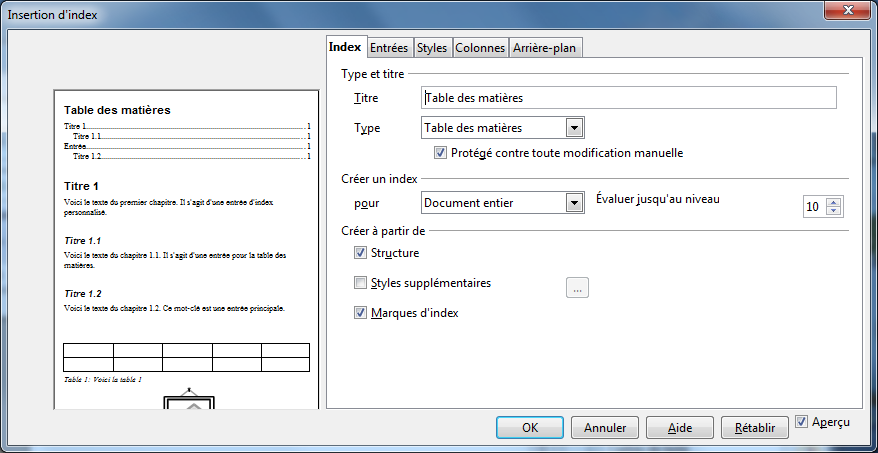FR/Documentation/AOO4 User Guides/FR Writer/Writer/TOC
 Cette page est à un stade de PROJET.
Cette page est à un stade de PROJET.
Contents
Index et tables
Construction d'un index
Sur Writer, il est possible de créer différents types d'indices: une table des matières avec les titres utilisés dans le document, un index des tableaux ou des images, index alphabétiques, index bibliographiques ...
Pour insérer un index, Insérer → Index et tables → Index et tables :
| |
Une fois qu'un index est inséré, il n'est pas possible de changer son type. |
| |
Insertion d'un index sur la première ligne d'un document, ou sur la première ligne d'une section , ou juste après un saut de page , il ne sera pas possible de déplacer ou d'ajouter un espace avant . Il est commode de gauche au moins une ligne vide avant l'indice. |
Comme il est possible de voir sur la capture d'écran précédente, il y a quatre onglets: Intex / Table, entrées, Styles, Colonnes et le fond.
Les deux derniers onglets sont identiques pour tous les types d'index.
Les options de l'onglet Colonnes sont à la disposition identique pour l' onglet Colonne équivalent de sections ou de cadres .
L'onglet Arrière-plan est identique à celle disponible pour les styles de paragraphe . Sur l'onglet Index / Table, autre que de sélectionner le type d'index, il est possible de sélectionner à partir ont été l'information est obtenue.
L'onglet Entrées est utilisé pour définir la façon dont les informations sont affichées, ce qui donne la possibilité de créer un style de caractère pour chaque élément (numéro de page, le nom de chapitre, etc.) L'onglet Styles est utilisé pour définir les styles de paragraphe sont utilisés pour chaque ligne de l'index.
Ci-dessous, une description des différentes options offertes par ces trois onglets pour chaque type d'index sera présentée.
Table des matières
Il y a trois sources possibles pour les informations affichées sur une table des matières (TOC):
- Les styles de paragraphe qui ont un niveau de plan , que ce soit avec les outils sur Outils → Numérotation des ou en utilisant le plan de numérotation et languette sur le style de paragraphe. Cette option est activée par défaut sur tous les nouveaux TOC.
- Styles supplémentaires: Cocher cette option et en sélectionnant le bouton vers la droite, il est possible de prendre n'importe quel style de paragraphe utilisé sur le document et lui attribuer un niveau de simuler le niveau de plan correspondant.
- Des marques index: sélectionner une partie du texte ou un objet du document et aller à Insérer → Index et tables → Entrée il est possible de "marquer" la sélection. Ces marques peuvent être inclus dans la table des matières ou utilisés pour créer un index alphabétique (voir ci-dessous).
Sur cet onglet, sous la rubrique «Créer un index / Table → pour", il est possible de sélectionner "Document entier" ou "Chapitre".
Onglet Entrées
Sélection d'un niveau, il est possible de définir le contenu qui sera affiché pour ce niveau sur la ligne «Structure». Chaque "bouton" sur cette ligne représente une partie de l'information qui sera inclus dans le TOC. Il est possible de supprimer un bouton simplement en le sélectionnant et en appuyant sur Sup , Ou ajouter un nouveau positionnement de contenu le curseur sur un espace vide entre deux boutons et appuyant sur un des boutons de la liste ci-dessous. Il est également possible d'écrire n'importe quel texte (par exemple, pour ajouter le mot «chapitre»). la valeur de ces entrées est le suivant:
- E # : Le numéro de chapitre
- E : Le texte du paragraphe utilisé comme titre
- T : A "tabulation" pour séparer le texte à partir du numéro de page
- # : Le numéro de page
Le bouton «lien hypertexte» peut être utilisé pour faire le TOC "interactive": avec un Ctrl-clic sur la ligne correspondante de la table des matières (ou un simple clic sur le fichier PDF exporté), le curseur «sauter» à la page correspondante. Pour activer cet hyperlien, il est nécessaire de mettre le curseur sur un espace blanc avant de la région que nous voulons pour «activer» et cliquez sur Hyperlink : Un bouton avec le texte "LS" sera mis en place. Maintenant, en déplaçant le curseur à la fin de la zone active, nous devons appuyer Hyperlink encore: un bouton avec le texte LE sera présenté, en fermant le lien hypertexte.
| |
Ajoutant plus de contenu à "Structure" il est possible que nous devons utiliser la flèche sur les frontières d'accéder à tous les composants de la ligne. |
| |
Les hyperliens ne fonctionnent pas avec les styles de paragraphe introduites avec l'option "Styles supplémentaires", a commenté ci-dessus: Edition 3356 - styles supplémentaires non inclus dans les hyperliens de TOC . |
| |
Sur les liens du caractère de style "Internet Link" est appliqué. Pour changer les caractéristiques pour le lien (par défaut, le bleu et le texte souligné), il est nécessaire de modifier le style de caractère. |
| |
Pour ajouter un espace entre le numéro du chapitre et le texte, il est nécessaire d'ajouter, pour chaque niveau, un espace entre le E # et les entrées E. |
| |
Avec un clic sur une entrée T, il est possible de définir un "séparateur": point, tiret ou rien. Il est important de noter que tabulations sur TOC n'ont pas les mêmes capacités de tabulations sur les paragraphes:
Numéro 111229 - tabulationssur TOC sont pas entièrement fonctionnel (ne supporte pas l'alignement à droite et au centre) |
Il est important de noter que le choix de chaque entrée sur la structure, il est possible d'y associer un style de caractère. Cela inclut les entrées de texte.
Onglet Styles
Sur cet onglet, il est possible d'assigner un style de paragraphe particulier à chaque niveau hiérarchique sur le TOC. Sélection du niveau de la colonne de gauche et le style sur la colonne de droite, il suffit d'appuyer sur le bouton entre les deux colonnes pour attribuer le style.
Index des Illustrations / Tables
TODO
Index alphabétique
TODO
Index bibliographique
L'index bibliographique prendre les informations de la base de données bibliographiques, de sorte que la discussion de ce type d'index sera retardé à la section base de données bibliographique sur Writer sous " l'intégration de composants ".
[[Category:FR/Documentation]]